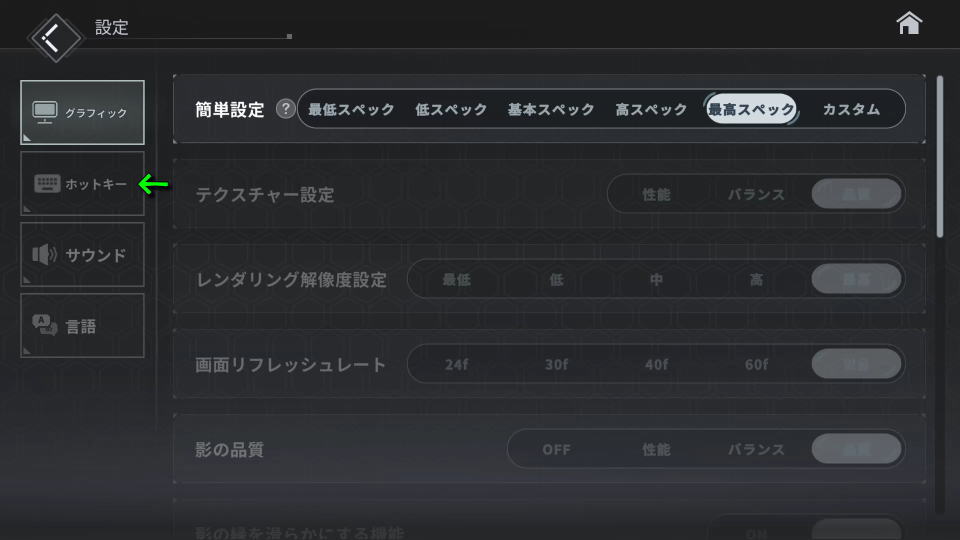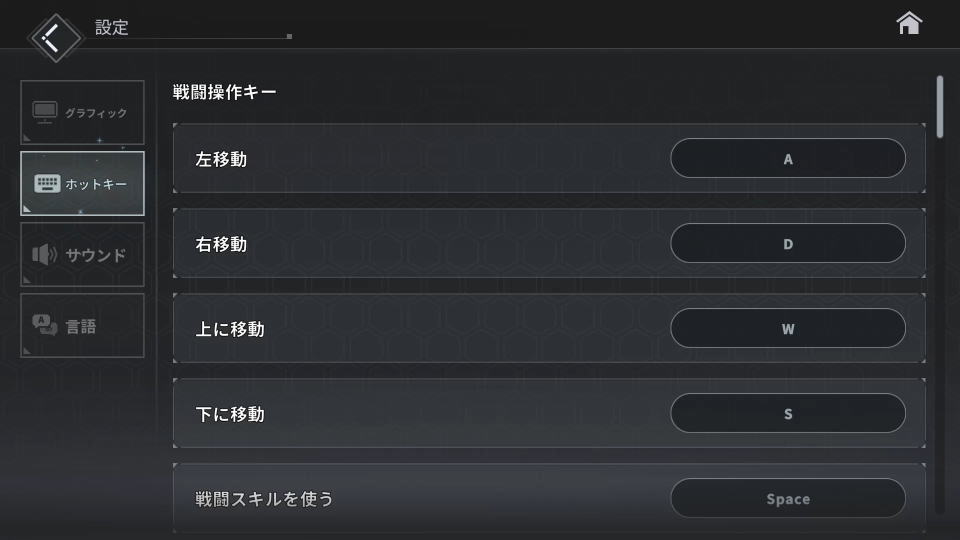独創的な世界観と魅力的なグラフィックが加味された、ターン制RPGゲームであるホライズン・ウォーカー。
今回の記事ではこの「ホライズン・ウォーカー」の操作に関わる、キーボードの設定について解説します。
ホライズン・ウォーカーの操作を確認する方法
ホライズン・ウォーカーの操作を確認するには、タイトルメニュー右下にある「設定」に進みます。
設定に移動したら、上からニ番目にある「ホットキー」を選択します。
ホライズン・ウォーカーのキーボード設定
ホライズン・ウォーカーの「キーボード設定」です。
また右下のフォームに「任意の文字列」を入力すると、その文字が含まれる行のみ検索できます。
| 項目 | キーボード設定 | キー割り当て |
|---|---|---|
| [戦闘操作] | 左移動 | A |
| [戦闘操作] | 右移動 | D |
| [戦闘操作] | 上に移動 | W |
| [戦闘操作] | 下に移動 | S |
| [戦闘操作] | 戦闘スキルを使う | Space |
| [戦闘操作] | スキル1 | Num 1 |
| [戦闘操作] | スキル2 | 2 |
| [戦闘操作] | スキル3 | Num 3 |
| [戦闘操作] | スキル4 | Num 4 |
| [戦闘操作] | スキル5 | Num Enter |
| [戦闘操作] | 自動戦闘 | V |
| [戦闘操作] | 戦闘倍速 | B |
| [戦闘操作] | 戦闘演出スキップ | 左Ctrl |
| [戦闘操作] | 戦闘中にメニューを開く | Esc |
| [戦闘操作] | 次のターゲット | J |
| [戦闘操作] | 元に戻す | L |
| [ダイアログ操作] | ダイアログの自動進行 | V |
| [ダイアログ操作] | ダイアログ加速 | B |
| [ダイアログ操作] | ダイアログスキップ | 左Ctrl |
| [ダイアログ操作] | 次のセリフを見る1 | Space |
| [ダイアログ操作] | 次のセリフを見る2 | Num Enter |
| [ダイアログ操作] | ダイアログ選択肢1 | Num 1 |
| [ダイアログ操作] | ダイアログ選択肢2 | Num 2 |
| [ダイアログ操作] | ダイアログ選択肢3 | Num 3 |
| [ロビー操作] | 親衛リスト | C |
| [ロビー操作] | 所持品一覧 | I(アイ) |
| [ロビー操作] | 親衛隊編成 | T |
| [ロビー操作] | ステージ出撃 | W |
| [ロビー操作] | ショップ | S |
| [ロビー操作] | チェックリスト | Q |
| [ロビー操作] | イベント | E |
| [ロビー操作] | 検索 | G |
| [ロビー操作] | 供物収集 | Space |
| [ロビー操作] | 特殊作戦資源収集 | Num Enter |
ホライズン・ウォーカーのコントローラー設定
ホライズン・ウォーカーはコントローラーで操作できるものの、設定画面は見当たりませんでした。
Xbox Game Passの価格を見る
Game Pass Ultimateは2025年10月1日から、従来の約2倍となる「2,750円」に価格改定されました。
-

-
Xbox Game Pass がアップデート: Essential、Premium、Ultimate プランのご紹介 - Xbox Wire Japan
これまで以上にプレイヤーのプレイスタイルに寄り添う 3 つの新しい Game Pass プランをご紹介します
続きを見る
今価格改定前の「1,450円」で使えるのは、Amazonだけです。
過去の記事
-

-
【Game Pass】お得に変換する方法【Ultimate】
新作を発売日からプレイでき、クラウドを含めた豊富なゲームが遊び放題になるXbox Game Pass Ultimate。
今回の記事では下位のXbox Game Pass Coreを、上位の「Xbox Game Pass Ultimate」へお得に変換します。続きを見る
公式X:ホライズン・ウォーカー


🛒人気の商品が日替わりで登場。毎日お得なタイムセール
📖500万冊の電子書籍が読み放題。Kindle Unlimited
🎵高音質な空間オーディオを体験しよう。Amazon Music Unlimited
🎧移動中が学習時間。Audible 30日間無料体験キャンペーン
📕毎日無料で読めるマンガアプリ「Amazon Fliptoon」